|
|
|
| Índice |
¿Alguna vez ha visto una red que corre exageradamente lenta? Quizás se ha topado con una red como esa aunque todo parezca estar configurado correctamente, pero aún así piensa que debería correr más rápido. Aunque las PCs que están configuradas incorrectamente pueden causar tales problemas, a menudo se deben a que son resultado de un mal diseño de redes. Afortunadamente, en muchos casos, puede llevar a cabo algunos cambios que mejorarán notablemente el desempeño de la red. En este artículo, hablaremos sobre algunos factores que pueden causar que las redes funcionen lentamente y mostraremos cómo hacer los ajustes necesarios.
| Cómo funciona Ethernet | ||
|
|
||
Antes que inteligentemente podamos discutir las cuestiones involucradas en la optimización del rendimiento de la red, es necesario comprender cómo funciona una red. Existen muchas topologías diferentes de red y cada una trabaja de diferente manera. Ya que hablar de cada tipo de topología de red es imposible debido a la falta de espacio en este artículo, Ethernet será la base del mismo.
Ethernet, que es una de las topologías más comunes, funciona bajo el modelo de dominio de colisión. Cuando una computadora en una red de Ethernet quiere enviar información a otra computadora en la red, coloca la información en un paquete y la transmite a cada PC en la red. Este paquete consiste de diversas partes de información incluyendo la dirección de la computadora a la que va el paquete, la dirección de la computadora que envía el paquete y la información que es enviada.
Cada computadora en la red, recibe una copia del paquete enviado. Cada computadora verifica la dirección de destino del paquete. Si el paquete no va dirigido a esa computadora, el paquete es ignorado. Si el paquete está dirigido a esa PC, la computadora "abre" el paquete y procesa la información que contiene.
Mientras esto parece un método muy organizado, tenga en mente que cualquier PC puede enviar un paquete en un momento determinado. Si dos PCs envían paquetes al mismo tiempo, los paquetes colisionarán en línea, destruyendo ambos paquetes. Cuando las PCs detectan que una colisión ha ocurrido, ambas esperan un periodo de tiempo aleatorio y vuelven a enviar los paquetes. Tenga presente que, mientras que las dos PCs involucradas en la colisión están esperando hacer un reenvío, es posible que otra PC envíe un paquete, que también podría verse involucrado en otra colisión.
Este procedimiento, que hemos simplificado enormemente, sucede cientos de veces por segundo. Como ya habrá imaginado, entre más tráfico haya en la red, más colisiones habrán. Estas colisiones crean aún más tráfico en la red, resultando en aún más colisiones hasta que todo se vuelve un caos.
Como puede ver, si desea que su red sea más rápida, entonces querrá prevenir las colisiones en lo posible. Aunque nunca podrá deshacerse completamente de las colisiones, puede reducirlas al reducir el tráfico en la red. Existen dos formas básicas para reducir el tráfico en la red. Primero, puede reducir el número de PCs en su red. Segundo, puede reducir la cantidad de información que envían las PCs en su red.
| Reducción del protocolo | ||
|
|
||
Una de las formas más efectivas de reducir el tráfico en la red es reducir el número de protocolos en uso en su red. Cuando una PC basada en Microsoft Windows requiere enviar información a otra PC, la envía usando cada protocolo instalado. Por ejemplo, si una PC tiene instalados TCP/IP, NetBEUI e IPX/SPX, se enviaría la misma información tres veces, una vez por cada protocolo. Ahora imagine el impacto del tráfico si cada PC en su red tiene tres protocolos instalados. Si su situación en particular lo permite, recomendamos usar sólo TCP/IP. La razón de esto es que este es el protocolo usado para comunicarse en Internet y es virtualmente compatible con todo.
| Impresoras | ||
|
|
||
Las impresoras pueden ser otra fuente de tráfico excesivo en la red. Como ya ha de saber, muchas impresoras pueden usar una tarjeta de impresora para conectarse directamente a la red, de modo que no tengan que estar físicamente conectados a la PC. En muchas de estas impresoras, el fabricante habilita todos los protocolos. Dichos protocolos pueden incluir todo desde TCP/IP hasta Apple Talk. No es raro que una sola impresora esté usando seis protocolos diferentes. Si tiene impresoras conectadas directamente a su red, probablemente valga la pena buscar la documentación de la impresora e investigar cómo se pueden deshabilitar los protocolos innecesarios.
| Enrutamiento | ||
|
|
||
Como mencionamos anteriormente, una de las formas más obvias de reducir el tráfico en la red es eliminar algunas PCs. En el mundo real esto no es práctico, debido a que la gente debe contar con la conexión a la red. Sin embargo, puede hacer lo siguiente.
Cuando simplemente no podrá eliminar las PCs de los usuarios de la red, puede desglosar su red actual en dos o más redes pequeñas. Puede adquirir caros enrutadores para lograr esto, pero puede también aprovechar algo de la funcionalidad de Microsoft Windows NT Server.
Como puede ver en la Figura A, es posible instalar múltiples tarjetas de red en un Microsoft Windows NT Server. Si el tráfico de la red se vuelve un problema, puede tomar la red mayor y fragmentarla en dos o más redes, siempre y cuando cada red se conecte a una de las tarjetas de red en Microsoft Windows NT Server.
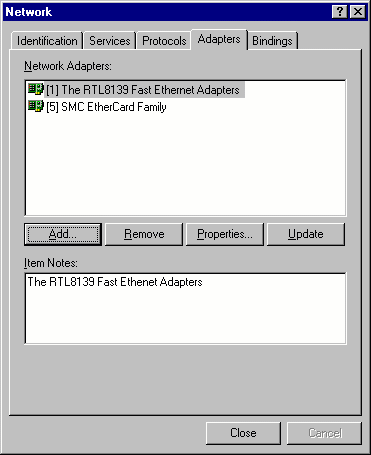
Figura A Es posible instalar más de una tarjeta de red en un Microsoft Windows NT Server
La Figura B muestra un ejemplo de una red única. La Figura C muestra la misma red fragmentada en dos redes que están enlazadas al mismo servidor.

Figura B Normalmente, cada PC sólo tiene una conexión a la red.
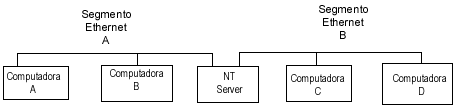
Figura C Es posible conectar un servidor a dos o más redes separadas.
En una configuración como ésta, puede configurar por separado los protocolos de cada tarjeta de la red. Por ejemplo, note en la Figura D que la opción de la dirección de IP de la ventana de propiedades de TCP/IP contiene un menú de adaptadores. Al seleccionar el adaptador que desea configurar desde este menú, puede asignar una dirección IP diferente a cada tarjeta de red.
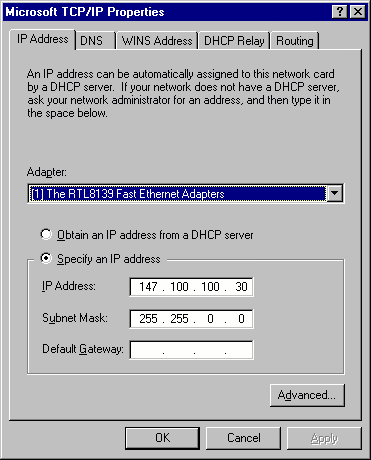
Figura D Puede usar el menú Adapter para seleccionar la tarjeta de red con la cual desea configurar la dirección IP.
Antes de continuar, revisamos lo visto hasta aquí. Hemos convertido una red en dos redes pequeñas, cada una enlazada a un único servidor. En dicha situación, el tráfico generado en una red es aislado en esa red. De ahí que, ha dividido a la mitad el tráfico de la red al eliminar la mitad de las PCs de la red.
Tal instalación sólo funciona correctamente donde las estaciones de trabajo no comparten mucha información una con otra. Por ejemplo, si cuatro usuarios en una de las dos redes tienen que compartir una impresora, eso estaría bien. Sin embargo, si alguien en la otra red desea imprimir en la impresora que los otros cuatro usuarios poseen, esto no se lograría ya que no se puede pasar información de una red a otra.
La solución para dicho problema es habilitar el enrutamiento. Para lograrlo, vaya a la opción de Routing de la ventana de propiedades de TCP/IP y seleccione la casilla de Enable IP Forwarding, como se muestra en la Figura E.
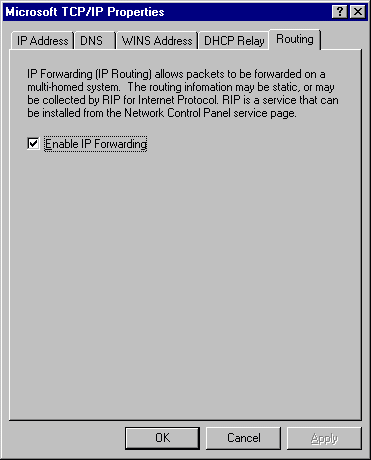
Figura E Enabling IP Forwarding permite que la información se pase de una red a otra.
La mayoría del tráfico en la red seguiría contenido en las redes pequeñas. Sin embargo, si Microsoft Windows NT detecta que una PC destino no existe en la red que origino el paquete, puede pasar el paquete a otra red, permitiendo así que dos PCs en diferentes redes se comuniquen.
Si planea habilitar Enabling IP Forwanding, es importante definir el gateway correcto por defecto en sus estaciones de trabajo. Cuando una PC en su red requiere enviar información a otra PC, verifica las tablas para una ruta a la PC destinataria. Si no existe una ruta y la PC no parece estar en la red local, el paquete se envía al gateway por defecto, que luego envía el paquete a otros gateways hasta que en determinado momento logra alcanzar su destino. En una configuración como la que hemos descrito, definió el gateway por defecto para que coincida con la dirección IP de la tarjeta de la red en el servidor que esta conectado a esa red.
| Subredes | ||
|
|
||
Para que funcione en forma efectiva el enrutamiento, requiere implementar algún tipo de estructura organizacional. Por ejemplo, podría considerar agrupar direcciones IP similares en cada segmento de la red. Dicha técnica se refiere a "subredes".
| Máscaras de Subred | ||
|
|
||
El primer paso en subredes es determinar su máscara de subred. Una dirección de IP se compone de una identificación (ID) de la red y una identificación (ID) del servidor (host). Una ID de la red es el número compartido por cada PC en la red. TCP/IP busca la ID de la red para ver si un paquete va destinado a una PC en la red local o en una red remota. La ID del servidor es un número único para cada PC en la red. La máscara de subred notifica a TCP/IP dónde la ID de la red termina y dónde comienza la ID del servidor. Normalmente, en una red de clase B, la máscara de subred sería 255.255.0.0. Los 255s indican que la posición es parte de la ID de la red, mientras que los ceros indican que su posición es parte de la ID del servidor.
Sin embargo, cuando segmenta su red, necesita contar con valores alternativos para la porción de la ID del servidor de la dirección IP que le permitirá regular mejor el flujo de tráfico. Para calcular esta máscara de subred alternativa, cuente la cantidad de segmentos en su red. Dichos segmentos no necesariamente tienen que abarcar directamente un Microsoft Windows NT Server. Puede también tener segmentos de los enrutamientos dedicados.
Ahora, enliste el número de segmentos en su red y conviértalo a un número binario. Por ejemplo, si tiene seis segmentos en su red, escribe 6 y su equivalente binario es 110. Ahora, cuente el número de bits requerido para representar este número binario de los segmentos. En nuestro ejemplo anterior usamos seis subredes. El número binario equivalente a 6, 199, puede ser representado con tres bytes, de modo que escribe el número tres.
En este punto, cree un número binario de ocho dígitos usando un 1 por cada bit requerido para representar el número de segmentos en la forma binaria. Ahora complete el número al llenar de ceros el final. Por ejemplo, toma tres bits representar el seis en formato binario. De ahí que, ocupamos las tres primeras posiciones con 1s, seguidos por 5 ceros. El número resultante es 11100000, es la representación binaria de nuestra máscara de subred. Ahora, convierta ese número a decimales. El número usado en nuestro ejemplo se convierte en 224. Si estuviéramos trabajando con una dirección de clase B, nuestra máscara de subred completa seria 255.255.224.0. Si estuviera usando una red de tipo A o de tipo B, usaría la misma técnica general, sólo cambiaría la posición de los números para que coincidan con la clase adecuada de red.
| IDS de subred | ||
|
|
||
Ahora que conoce la máscara de subred que estará usando, debe determinar las subredes validad para su red. Como mencionamos anteriormente, una subred es un rango de números asignado a un segmento de su red.
Para calcular las
subredes, tome el número binario que calculó en su máscara de subred y
descifre cada posible valor binario para las posiciones líderes que están
ocupadas por unos. Por ejemplo, nuestra máscara de subred era 224 o 111000.
Para calcular las subredes, hemos ignorado todos los ceros y enlistamos cada
posible valor binario para las posiciones ocupadas por los unos. Haciendo esto
resultarían los siguientes números:
00000000 = 0
00100000 = 32
01000000 = 64
01100000 = 96
10000000 = 128
10100000 = 160
11000000 = 192
11100000 = 224
Ahora que cuenta con una lista de las subredes, ignore el número superior y el número inferior porque son inválidos. Los IDs de subredes que consisten en todos ceros o todos unos tienen un significado especial y no deberían ser usados. Ya que ignoró todos los valores 0s y 1s, deberá tener una subred disponible para cada segmento de su red. En nuestro caso, nuestra red tiene seis segmentos y tenemos valores de subred de 32, 64, 96, 128, 160 y 192.
| Direcciones de IP | ||
|
|
||
Ahora que ha creado sus subredes, debe descifrar qué direcciones de IP corresponden a cada subred. Hasta este momento, ya ha hecho la parte difícil. Como mencionamos antes, una dirección de IP se compone de una ID de red y una ID de servidor. Su ID de red será la misma para cada computadora. En una red de clase B esto significa que los dos primeros octetos de una dirección de IP serán constantes. Llamaremos estos valores A y B.
En nuestro ejemplo, la primera subred que definimos fue 32. De ahí que, nuestra primer dirección de IP válida sea A.B.32.1. La segunda subred que definimos fue 64. La primera dirección de IP válida de la segunda subred es A.B.64.1. De ahí que, la primera subred puede contener cualquier dirección de IP en el rango desde su primera dirección válidad hasta la última dirección antes de la primera dirección y la segunda subred. Por ejemplo, la Tabla A muestra las direcciones de IP válidas de las subredes que hemos creado.
Tabla A
| Subred |
Dirección
de Inicio
|
Dirección
Final
|
|
32
|
A.B.32.1
|
A.B.63.254
|
|
64
|
A.B.64.1
|
A.B.95.254
|
|
96
|
A.B.96.1
|
A.B.95.254
|
|
128
|
A.B.128.1
|
A.B.159.254
|
|
160
|
A.B.160.1
|
A.B.191.254
|
|
192
|
A.B.192.1
|
A.B.223.254
|
Direcciones de IP válidas para las subredes que hemos creado
Si se pregunta cómo hemos calculado las últimas direcciones de IP, recuerde que nuestra máscara de subred fue 224. De ahí que, se nos permitió usar hasta la última dirección antes del valor de la máscara de subred.